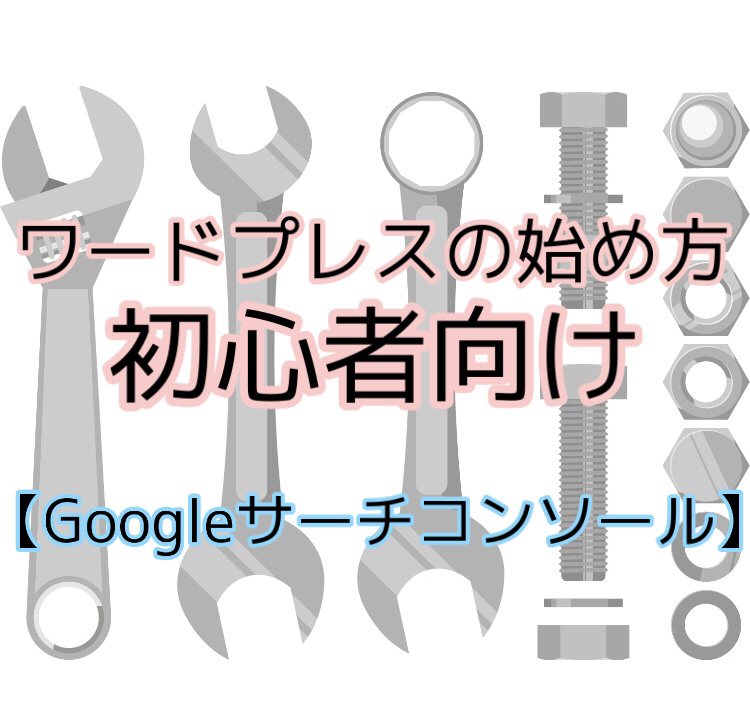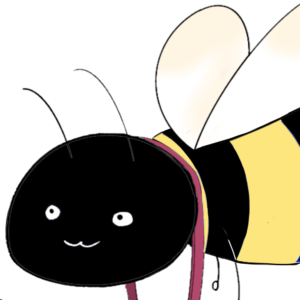
3、ワードプレスの始め方 ~初心者向け(おすすめテーマ4選)~
4、ワードプレスの始め方 ~初心者向け(おすすめプラグイン11選)~ ←今回はここ
【プラグインとは】
【1、ワードプレスの始め方 ~初心者向け(初期設定)~ 】のブログで少し触れましたが、ワードプレスにおいてプラグインとは
スマホのアプリみたいなもの。
これ以上の説明は逆に難しいのですが、要は「拡張機能の後付け」をすることが出来ます。
例えば・・・
①スマホを購入
②初期状態でずーっと使う。
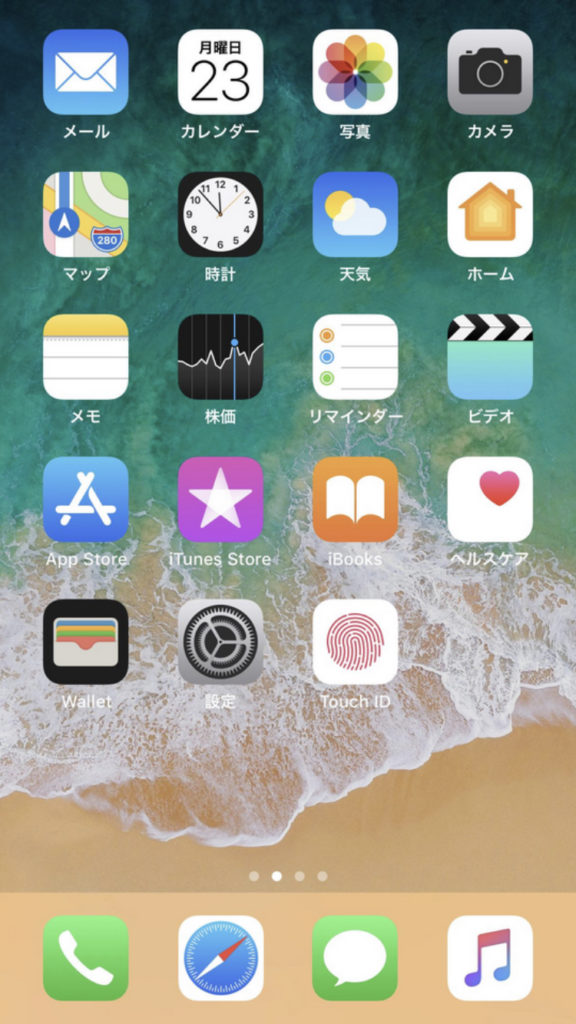
③そのまま契約期限が来て機種変更
そんな人はいないですよね?





いないですね!
話を進めるとスマホユーザーは、アプリを入れて機能を拡張しています。
機能を拡張することにより、初期状態のままでは遊べないゲームや、使えないSNSのアプリを入れることにより様々な使い方ができるようになります。
ワードプレスでも同様に「プラグイン」を入れることにより様々な機能を拡張することが出来るという事です。
簡単な豆知識
・基本的に無料
・入れすぎには注意。(ワードプレスが重くなり、画面表示のスピードが遅くなる)
・プラグインの目安は10~15個です。
・たまにバグも一緒についてくるプラグインも有(実体験)
↓↓↓その時の画像がこちら↓↓↓
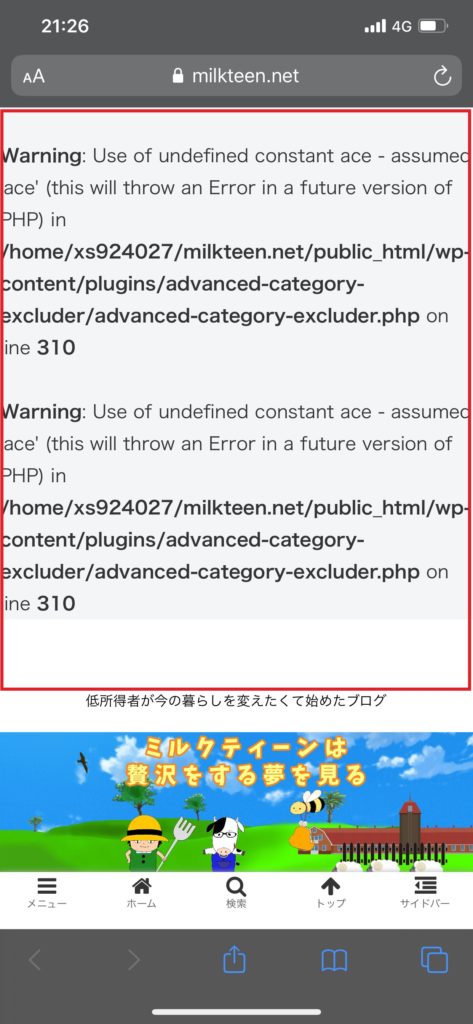
※当時は入れたプラグインを削除したら元に戻りました。(原因は不明)
【おすすめプラグイン11選】
それではまず入れた方がいいおすすめのプラグインをご紹介します。
最初から入っているプラグイン 【難易度★☆☆☆☆】
「エラー・文字化け防止」
1、WP Multibyte Patch
WP Multibyte Patchは有効化をしないと、日本語サイトでエラーが出ることがあるので必須のプラグイン!
Akismetと違って、有効化を押すだけでOKなのでやっておきましょう。
本家版、日本語版 WordPress のマルチバイト文字の取り扱いに関する不具合の累積的修正と強化を行うプラグインです。英語圏で作られた WordPress を日本語環境で正しく動作させるために必要となる機能を網羅していますので、なんらかの対策を行っていない場合は導入をおすすめします。
WP Multibyte Patch 説明
「スパム対策」
2、SiteGuard WP Plugin
SiteGuard WP Pluginは、WordPressの管理画面とログイン画面に対して、不正ログインがあった時に守ってくれるセキュリティのプラグインです。
ありがたいのが、日本語で表記されている事。
また難しい設定もなく、有効化するだけでも効果があるのでとりあえずいれてOK
「コメント管理」
3、Akismet Anti-Spam
Akismet Anti-Spamは、自動でスパムコメント(迷惑なコメント)を削除してくれるので、コメントを使用するサイトはには必須です。
個人の場合は無料で利用できますが、商用サイトの場合は有料です。
Akismet はサイトのコメントをチェックし、フォーム送信内容をスパムのグローバルデータベースと照合して、悪意あるコンテンツの公開を防ぎます。ブログの「コメント」管理画面でキャッチしたコメントスパムを確認できます。
Akismet Anti-Spam 説明
入れるべきプラグイン 【難易度★★★☆☆】
「サイトマップ作成」
4、PS Auto Sitemap
PS Auto Sitemapは前回のブログで少し触れましたが、サイトマップを作るプラグインです。
記事が増えればサイトマップも増えていきます!簡単なのでぜひ作ってみてください。
PS Auto Sitemap は WordPress サイトのページにサイトマップを出力してくれるプラグインです。サイトの CMS として WordPress を利用する際、SEO 効果、ユーザビリティの改善などが期待できます。
PS Auto Sitemap 説明
「Ping管理」
5、WordPress Ping Optimizer
WordPress Ping Optimizerも前回のブログでも少し触れましたが、Pingの設定をすると記事を公開したタイミングと、記事を修正して更新をするタイミングでPingが毎回送信されます。
何度もPingを送信しすぎると、スパムと間違えられて検索エンジンの圏外に飛ばされることがあるのですが、このプラグインを使うと何度もPingを送らないので圏外に飛ばされる危険性がありません。
「お問合せフォーム」
6、Contact Form 7
Contact Form 7も前回のブログでも少し触れましたが、WordPressにお問い合わせフォームを設置できるプラグインです。
当ブログ程度のお問い合わせなら瞬殺で作れます。
Contact Form 7 は複数のコンタクトフォームを管理できてその上フォームとメールの内容を簡単なマークアップで柔軟にカスタマイズしたりもできます。Ajax によるフォーム送信、CAPTCHA、Akismet スパムフィルタリング等々サポートしています。
Contact Form 7 説明
「バックアップ」
7、UpdraftPlus
UpdraftPlusは、WordPressで構築したブログを丸ごとバックアップして復元できるプラグインです。
他にも「BackWPup」がありますが、設定はこちらの方が簡単(個人の見解)
丸ごとバックアップを取るので、再構築とかWebの知識ない人でも復元が出来るのでワードプレス初心者向けです。
UpdraftPlus は、バックアップと復元を簡単にします。世界で最もランキングが高く人気のある定期バックアッププラグインで、現在のアクティブインストール数は200万サイト以上です。ファイルとデータベースをクラウドにバックアップし、ワンクリックで復元できます。Dropbox、Google ドライブ、Amazon S3 (またはその互換)、UpdraftVault、Rackspace Cloud、FTP、DreamObjects、Openstack Swift、メールなどのクラウドに直接バックアップできます。有料版は、Microsoft OneDrive、Microsoft Azure、Google Cloud Storage、Backblaze B2、SFTP、SCP、WebDAV へのバックアップにも対応しています。
UpdraftPlus 説明
「XMLサイトマップ生成」
8、Google XML Sitemaps
Google XML Sitemapsは、Googleの検索エンジンに対して、XMLサイトマップを自動で送信してくれるプラグインです。
ちなみに、このプラグインはGoogleとBingの検索エンジンに対して、XMLサイトマップを送信する機能のみです。
なのでこの後「Google Search Console」(通称サチコ)にも登録が必要です。
今回はプラグインの説明のみなのでここは飛ばします。(いずれご紹介します)
サポートされて以来 9年以上 また、最高のWordPressプラグインそれは、それがやろうとしていることを正確に行います – 検索エンジンのための完全なXMLサイトマップを提供します。それはあなたのサイトを壊すことはありません。
Google XML Sitemaps 説明
「記事・カテゴリー関係」
9、Yoast Duplicate Post
Yoast Duplicate Postは、以前書いた記事を複製できるプラグインです。
プラグイン無しだと、常に新規に記事をかかないといけません。
これでは非常に非効率なので必ず入れましょう!
ログインしたユーザーとして投稿を表示しているときに、管理バーの「新規下書きとして複製」をクリックすることができます
Yoast Duplicate Post 説明
10、Category Order and Taxonomy Terms Order
Category Order and Taxonomy Terms Orderは、カテゴリの順番を入れ替えることができるプラグインです。
初期状態は「ひらがな」⇒「カタカナ」⇒「漢字」の順番になるので、一番見て欲しいカテゴリーを上位にしたい場合に使います。。
また停止してしまうと元の順番に戻りますが、有効化にすれば入れ替えた状態に戻ります。
「画像・動画」
11、EWWW Image Optimizer
EWWW Image Optimizerは、画像の容量を軽量化できるプラグインです。
画像の最適化および画像内の余分なデータを削除して、画像の容量を軽量化し、データ通信量が減るのでブログの表示が早くなります。
写真を載せたりする場合は非常に役立つプラグインなので活用しましょう。
以上11個のプラグインの紹介でした。
元々入っているものでいいものは残して、不必要なプラグインは削除しましょう。
常に最適化を行うことによって、スムーズにブログを扱うことが出来ます。
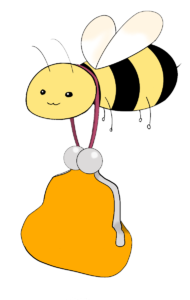 Bee
Bee

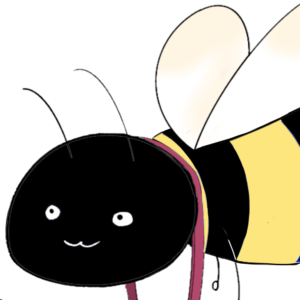
次回は私しかでないかもね・・・ひひひ
.今回紹介したのは実際に当ブログで使っているプラグインになります。
またテーマをCocoon(コクーン)に設定していると、入れなくていいプラグインも多数存在します。
プラグインの数が減るという事は、その分動作が軽くなったり、画面の表示スピードが早くなったりするので、非常に優れたテーマであるという事です。
【まとめ】
- 最初から入っているプラグインで必要なものだけ残す
- 最低限入れるべきプラグインを選別する
- 選別した後は色々試してみる
- たまにバグが発生する可能性有。
【次回予告】
次回は「5、ワードプレスの始め方 ~初心者向け(Googleアナリティクス)~」についてお話しします。
ブログが成長するためには必須のツールたちです。
何より自分たちのブログにどれだけの人が見に来ているのか!?
どんな人が来ているのか!?どんな検索ワードで自分のブログにたどり着いたのか!?
分析することによりどんどん自分のブログが成長していくのが分かるので是非活用してください。
またもう少しここを詳しく!ってとこがあればコメントお願いします。
また今回の話で少しでも良いと感じていただけたら是非「Twitter」「Facebook」「LINE」でシェアをお願い致します!次回のブログ作成のやる気に繋がりますので是非とも応援宜しくお願いします!!
↓↓↓こちらもお願いします。↓↓↓

↓↓↓こちらもお願いします!↓↓↓